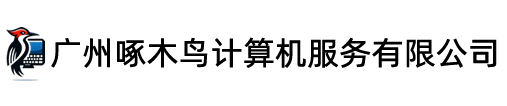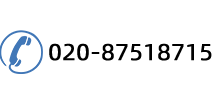所写教程简便易行,只要细心必定成功。顾名思义,动手集成整合后的Windows 7 With SP1,共包括九个版本:1、32位旗舰版;2、32位专业版;3、32位家庭高级版;4、32位家庭普通版;5、32位简易版;6、64位旗舰版;7、64位专业版;8、64位家庭高级版;9、64位家庭普通版(64位没有简易版)。集成整合后仍为“可启动”光盘镜像。现提供《简明教程》(制作环境:Windows 7 / Windows XP / Vista)如下——
(一)准备工作
1、下载32位 / 64位Windows 7 With SP1旗舰版微软原版光盘镜像(详见《实践与共享:Windows 7 With SP1 中、英文旗舰版(微软MSDN光盘镜像)+ 有效激活方法》)。在D盘根目录,建立名为“32”和“64”的两个文件夹,将32位 / 64位Windows 7 With SP1旗舰版光盘镜像分别解压到对应文件夹之中去。
2、下载并安装光盘镜像管理软件最新版本:UltraISO V9.3.6.2750简体中文版(详见《装机必备软件:光盘镜像编辑管理工具“ UltraISO ”最新简体中文版V9.3.6.2750 + 有效注册码》)。运行UltraISO后,有“上”、“下”两个部分:“上”为打开的光盘镜像所有文件;“下”为准备调用的文件目录。
3、下载“GImageX 2.0.17”(其中包括已经制作好的“整合9N1光盘镜像.bat”),解压后根据制作环境的系统版本,将“x86”或“x64”放置到D盘的根目录(如果更改为D盘之外的其它分区,需修改“整合9N1光盘镜像.bat”中的盘符。修改“.bat”方法:将文件后缀改成“.txt”,修改盘符后再改回“.bat”)。
——以上第一、第三均以D盘根目录为例。
(二)整合步骤
1、运行“x86”或“x64”中的“gimagex.exe”,在工具主菜单“更改信息”下分别选择“32”和“64”文件夹中的“sources \ install.wim”(选择映像)。其中:映像卷名称、显示名称分别为——
32位:
映像卷1:Windows 7 x86 Starter
Windows 7 32位简易版
映像卷2:Windows 7 x86 Home Basic
Windows 7 32位家庭普通版
映像卷3:Windows 7 x86 Home Premium
Windows 7 32位家庭高级版
映像卷4:Windows 7 x86 Professional
Windows 7 32位专业版
映像卷5:Windows 7 x86 Ultimate
Windows 7 32位旗舰版
64位:
映像卷1:Windows 7 x64 Home Basic
Windows 7 64位家庭普通版
映像卷2:Windows 7 x64 Home Premium
Windows 7 64位家庭高级版
映像卷3:Windows 7 x64 Professional
Windows 7 64位专业版
映像卷4:Windows 7 x64 Ultimate
Windows 7 64位旗舰版
——执行“选择映像” ,依次填入“映像卷名称”、“显示名称” / “更改”(共九次)。
2、运行“整合9N1光盘镜像.bat”(注意:这是非常重要的一步,请务必实施正确操作),将64位中的镜像文件整合到32位的镜像之中去。
(三)生成镜像
1、用UltraISO打开32位Windows 7 With SP1旗舰版光盘镜像(ISO),删除sources下的“ei.cfg”文件。
2、在UltraISO“本地目录”下,将D盘 / 32 / sources目录下的“install.wim”,用鼠标左键拖到上面来替换同名文件。
3、最后,另存为新的光盘镜像(ISO名称自定。比如:Windows 7 With SP1 x86 and x64 9 N 1简体中文版)。生成的ISO大小为:3.97G(简体中文版)。
——至此,大功告成!